Lync offre aux Microsoft 365 la messagerie instantanée, les réunions en ligne, les informations de disponibilité et les appels audio et vidéo au travail et en cours. La nouvelle interface épurée de la dernière version de Lync permet de communiquer rapidement et facilement.
Vous découvrirez également de nouvelles fonctionnalités telles que les notes partagées et la mobilité, qui vous permettent d’adapter Lync à votre flux de travail personnel (que ce soit au bureau, à domicile ou en déplacement).
Lisez la suite de cet article pour en savoir plus sur la nouvelle barre Lync rapide, le groupe Favoris, les conversations par onglets, les fonctionnalités vidéo, les commandes pour les réunions, et bien d’autres choses encore.
Principales fonctionnalités à découvrir
ASPECT ÉPURÉ GRÂCE À LA BARRE DE MENU LYNC RAPIDE
Lync propose à présent une barre de menu Lync rapide qui offre aux utilisateurs davantage de fonctionnalités dans un espace plus restreint. La barre de menu Lync rapide contient des boutons qui apparaissent quand vous pointez sur l’image d’un contact. Vous pouvez commencer une conversation par messagerie instantanée, passer un appel ou un appel vidéo ou afficher une carte de visite en un seul clic.
Placez le pointeur sur les points de suspension situés à droite pour afficher d’autres options.
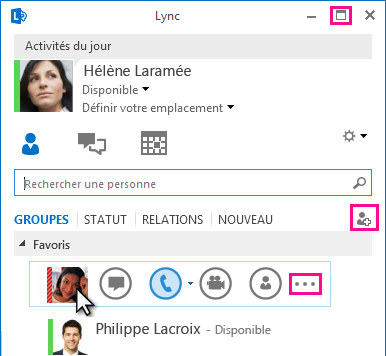
Une nouvelle icône Plein écran 
Le bouton Ajouter un contact 
CONSERVER LES FAVORIS À PORTÉE DE MAIN
Un nouveau groupe appelé Favoris permet de créer une liste des personnes que vous contactez fréquemment pour un accès plus rapide. Il vous suffit de cliquer avec le bouton droit sur un contact, puis de cliquer sur Ajouter aux favoris dans la liste déroulante.
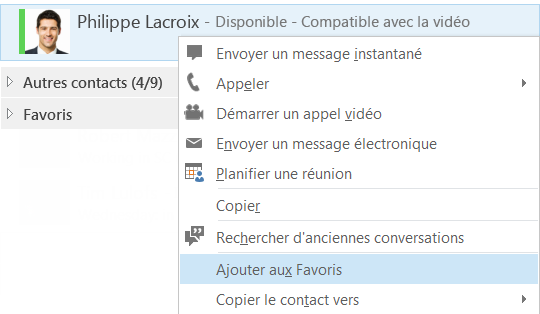
PHOTOS DE MESSAGERIE INSTANTANÉE
Pour rendre vos conversations plus expressives, vous pouvez désormais inclure des photos dans vos messages instantanés. Cette fonctionnalité est disponible pour les réunions et les conversations de personne à personne.
NOUVELLES OPTIONS D’AFFICHAGE
Les sélections de l’affichage Contacts proposent plusieurs nouvelles options d’affichage :
-
Cliquez sur Groupes pour classer les contacts en fonction des groupes que vous avez définis.
-
Cliquez sur Statut pour classer les contacts en fonction de leur disponibilité (en ligne, absent, indisponible ou inconnu).
-
Cliquez sur Relations pour classer les contacts en fonction des niveaux de confidentialité que vous avez définis pour eux.
-
Cliquez sur Nouveau pour afficher la liste des personnes qui ont demandé à faire partie de votre liste de contacts.
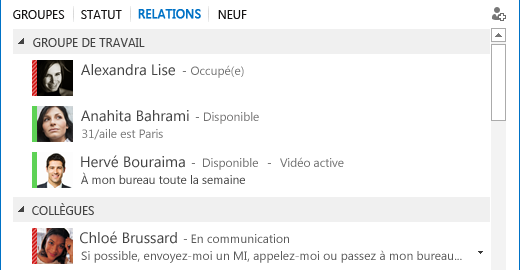
Utilisez la nouvelle page d’options Liste des contacts pour choisir comment trier et afficher les contacts. Vous pouvez sélectionner un affichage développé sur deux lignes qui montre les photos des contacts ou un affichage condensé sur une seule ligne. Vous pouvez également trier les contacts par ordre alphabétique ou disponibilité.
CONVERSATIONS PAR ONGLETS
Grâce à la nouvelle fonctionnalité de conversations par onglets, vous pouvez désormais conserver tous vos appels et messages instantanés dans une seule fenêtre de conversation. Les onglets situés sur le côté gauche de la fenêtre de conversation permettent de passer facilement d’une conversation active à une autre. (Si vous préférez une fenêtre par conversation, vous pouvez bien sûr sélectionner cette option dans la page d’options Liste des contacts.)

Utilisez le bouton d’isolement 

Lync peut se remémorer l’état d’une conversation quand vous vous déconnectez puis vous reconnectez.
Les icônes situées en bas de la fenêtre de conversation permettant d’ajouter rapidement d’autres personnes à une conversation de messagerie instantanée ou de transformer cette dernière en appel audio, appel vidéo ou présentation avec partage de fichiers et outils de réunion Lync (tableau blanc, notes de réunion, blocs-notes partagés et pièces jointes). Pointer sur une icône permet d’afficher son mode de communication et les options proposées ; cliquer dessus transforme votre message instantané en ce mode.

NOUVELLES FONCTIONNALITÉS DE VIDÉO
Avec la barre Menu Lync rapide, vous pouvez démarrer un appel vidéo avec un contact en un seul clic.
Avant d’effectuer ou accepter un appel vidéo, vous pouvez afficher un aperçu de votre propre présentation dans l’invitation.
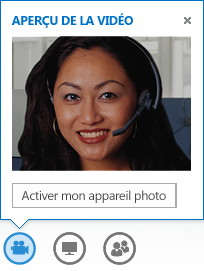
Avec la nouvelle vue Galerie, vous voyez automatiquement toutes les personnes de la visioconférence. Quand la vidéo n’est pas disponible, l’image d’un présentateur s’affiche. Les commandes de la galerie permettent d’afficher le nom des participants et d’identifier les présentateurs actifs. La galerie montre tout le temps les personnes les plus actives d’une réunion en mettant en avant la vidéo du principal présentateur sur la première ligne, et affiche les participants les moins actifs sur les lignes inférieures.
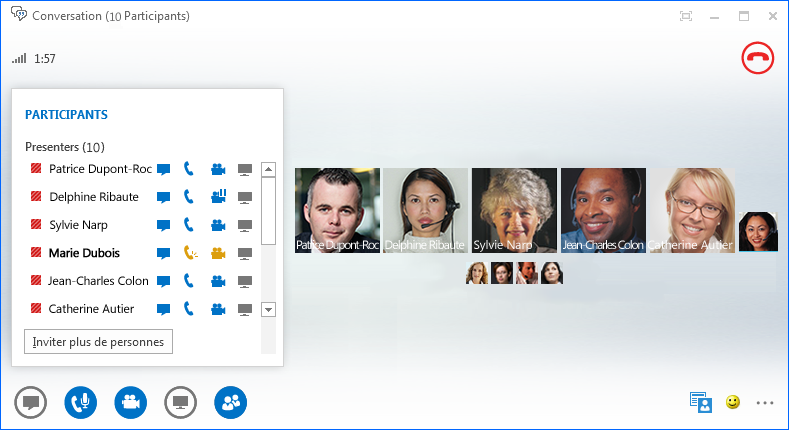
Quand une visioconférence compte plus de cinq participants, les cinq fenêtres vidéo des plus actifs apparaissent dans la rangée supérieure, tandis que les images des autres participants s’affichent en dessous. Vous pouvez également choisir qu’un ou plusieurs participants soient visibles tout le temps.
OPTIONS D’ACCESSIBILITÉ INTÉGRÉES
Lync prend désormais en charge les PPP, ce qui permet de mettre à l’échelle le texte et les graphiques pour 125 % et 150 % ppp. La prise en charge d’un contraste élevé signifie que Lync reste attrayant, même lorsque le programme est utilisé avec les différents thèmes de contraste élevé de Windows.
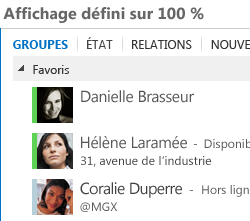
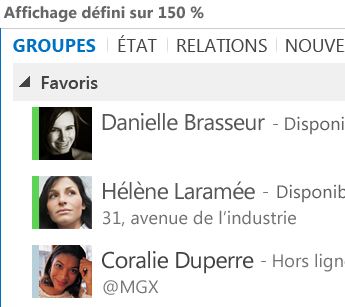
De plus, Lync contient désormais plus de 100 raccourcis clavier pour les fonctions importantes, vous offrant un accès direct sans souris. Par exemple, vous pouvez à présent appuyer sur Alt+C pour accepter un appel ou sur Alt+I pour l’ignorer, sans même avoir à appuyer sur la touche de tabulation ou définir le focus. Vous pouvez également utiliser votre clavier pour mettre fin à un appel (Alt+Q), démarrer OneNote (Ctrl+N) et ouvrir le menu Outils (Alt+T).
La prise en charge étendue du lecteur d’écran garantit la lecture à voix haute de toutes les notifications, demandes entrantes et messages instantanés, de sorte que vous soyez toujours au courant des derniers échanges.
Nouvelles fonctionnalités de réunion
PARTICIPER À UNE RÉUNION LYNC EN UN SEUL CLIC
Que vous soyez au bureau ou en déplacement, vous pouvez participer à une réunion Lync en un seul clic ou geste. Il n’est plus nécessaire de noter ou se remémorer des codes de connexion et des mots de passe. Il vous suffit de cliquer sur Participer à une réunion Lync à partir d’un rappel de réunion Outlook sur votre ordinateur ou à partir du volet de calendrier ou de réunion sur un appareil Windows Phone, iOS ou Android.
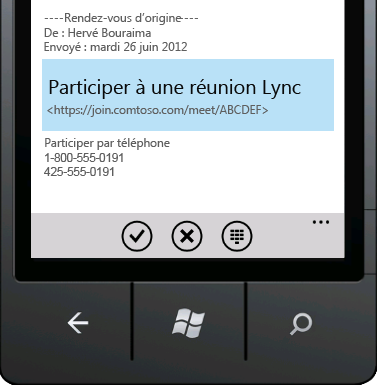
Vous pouvez également participer à une réunion depuis la vue des réunions dans la fenêtre principale de Lync, en cliquant sur Participer.
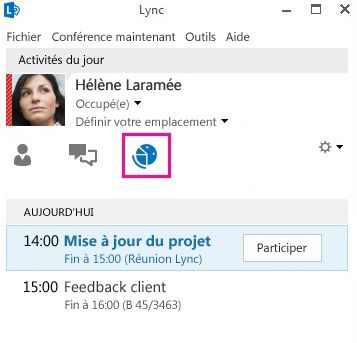
Remarque : Si vous ne voyez pas l’onglet Réunions, vous devez avoir les dernières mises à jour de Lync. Go to Windows Update, and install from there, or contact your workplace technical support to find out when you’ll be updated.
Conseil : Grâce à Lync Web App, participez à des réunions Lync même si l’application n’est pas installée sur votre ordinateur. Pour plus d’informations, reportez-vous à Lync Web App plus loin dans cette section.
CONTRÔLE DES PARTICIPANTS
Selon le type de réunion, si vous la programmez à l’aide d’Outlook, vous pouvez désormais décider si vous voulez désactiver la messagerie instantanée, désactiver le son de l’audience et autoriser ou bloquer le partage de vidéos lors de la planification de la réunion. Ces options sont disponibles dans la page Options de la réunion et sont recommandées lorsque vous avez une réunion de plus de 20 participants.
Conseil : Si vous n’utilisez pas Outlook, vous pouvez configurer les réunions Lync à l’aide de Lync Web Scheduler. Pour en savoir plus, consultez la rubrique Lync Web Scheduler .
COMMANDES ÉTENDUES POUR LES RÉUNIONS
Dans la salle de réunion, des commandes audio simples d’utilisation permettent d’activer ou de désactiver votre micro, de modifier vos périphériques audio et d’effectuer un transfert transparent vers un autre numéro si le transfert d’appel est activé pour votre compte.
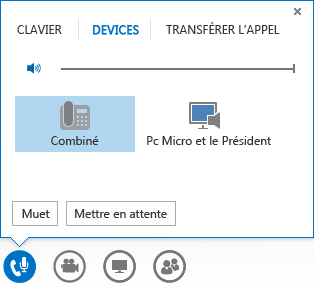
Le menu Présent vous donne accès à tout le contenu pouvant être présenté depuis un emplacement unique, tel que le Bureau, les présentations PowerPoint, un sondage, un tableau blanc et OneNote.
Vous êtes averti chaque fois que vous partagez du contenu par une alerte contextuelle visible dans la réunion.
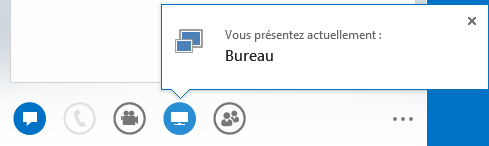
Vous pouvez même sélectionner plusieurs programmes à partager si vous devez travailler avec plusieurs d’entre eux.
Si vous avez PowerPoint, vous pouvez désormais télécharger des présentations qui contiennent des clips vidéo. Il suffit de télécharger le fichier PowerPoint et de pointer sur la diapositive pour masquer les commandes vidéo de lecture, de pause ou de réglage audio.
Tandis qu’un autre participant effectue une présentation PowerPoint, vous pouvez passer en revue les diapositives en privé, revenir à l’affichage du présentateur ou effectuer la présentation à votre tour.

En tant que présentateur de la réunion, vous pouvez utiliser l’option Il n’y a pas de messagerie instantanée de réunion pour désactiver la messagerie instantanée et aider les participants à rester concentrés pendant la réunion. Vous pouvez également autoriser ou bloquer l’envoi de vidéos. L’option Vidéo bloquée pour les participants vous permet de limiter le partage des vidéos aux seuls présentateurs. Cette option est utile quand votre réunion comporte de très nombreux participants et que vous souhaitez limiter l’accès aux vidéos aux seuls présentateurs.
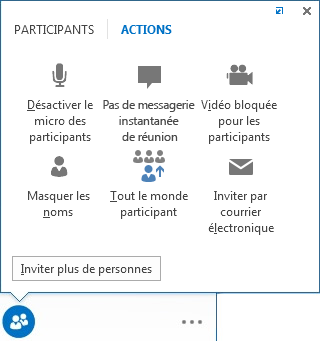
Masquez le nom des personnes sous leur image ou vidéo dans la galerie à l’aide de la commande Masquer les noms.
Cliquez sur Tout le monde participant pour transformer instantanément tous les présentateurs en participants.
CHOISIR UNE DISPOSITION... N’IMPORTE QUELLE DISPOSITION
Selon le type de réunion, vous pouvez sélectionner un affichage spécifique du contenu, du présentateur ou des participants à la réunion à l’aide du bouton Choisir une disposition 
L’option Vue Galerie permet de montrer les images ou vidéos de tous les participants. L’option Vue Présentateur permet de montrer le contenu de la réunion avec la vidéo ou l’image du présentateur dans le coin inférieur droit de la fenêtre de la réunion. L’option Affichage du contenu permet de montrer uniquement le contenu de la réunion. Vous bénéficiez d’une vue complète du contenu, mais vous ne voyez pas les participants. L’option Affichage compact permet de montrer seulement les images des participants ; pointez sur une image pour afficher les informations de contact.
Quand vous enregistrez une réunion, l’enregistrement est automatiquement sauvegardé dans un format (MP4) lu par le lecteur Windows Media. Vous pouvez publier cet enregistrement dans un emplacement partagé pour que d’autres personnes puissent le voir.
COLLABORATION FACILE AVEC LES NOTES PARTAGÉES
OneNote offre de nouveaux moyens pour collaborer pendant une réunion. Si vous avez OneNote, vous pouvez utiliser des blocs-notes partagés et apporter des modifications en même temps que d’autres participants à la réunion en temps réel ou prendre des notes pour une utilisation personnelle après la réunion. Le partage OneNote simplifie la communication et le suivi tout en limitant le nombre d’erreurs liées à une transcription ultérieure.
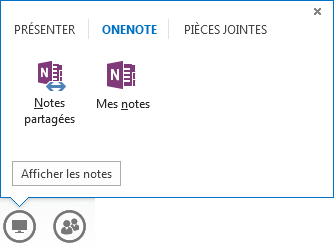
Tous les membres de l’équipe ont accès aux notes partagées pour collaborer dessus, y apporter des idées ou utiliser les pages du bloc-notes comme tableau blanc virtuel. La fenêtre OneNote est automatiquement ancrée à la fenêtre de réunion, et les participants et le contenu partagé lors de la réunion sont automatiquement ajoutés aux notes.
Vous pouvez utiliser le menu Gérer le contenu à présenter pour modifier des autorisations, attribuer de nouveaux noms ou supprimer du contenu.
Quand Lync détecte que vous effectuez une présentation, il vous affecte automatiquement le statut de présence Ne pas déranger - En présentation. L’affichage des messages instantanés et de toute autre communication est ainsi bloqué.
OPTIONS DE RÉSOLUTION D’ENREGISTREMENT
Vous pouvez à présent changer la résolution de votre enregistrement, qui est de 720 pixels haute définition par défaut. N’oubliez pas que plus la résolution choisie est élevée, plus la taille du fichier d’enregistrement sera importante. Sélectionnez donc des résolutions plus basses si vous préférez avoir des fichiers moins volumineux.

LYNC WEB APP
Lync Web App permet aux utilisateurs de PC et de Mac de participer à une réunion Lync à partir d’un navigateur web et offre un environnement de réunion Lync complet, notamment :
-
Une qualité vidéo HD qui donne vie à Lync, en permettant aux utilisateurs de « voir » autrement.
-
Le protocole VoIP, pour que vous puissiez vous connecter à une réunion depuis n’importe où sans payer de frais supplémentaires.
-
Une messagerie instantanée qui permet de communiquer en silence quand cela s’avère nécessaire (dans un train ou un café, par exemple).
-
Le partage de Bureau, de programme et de PowerPoint pour que votre contenu puisse être vu par les autres participants à la réunion, et continuer ainsi à collaborer avec ces derniers.
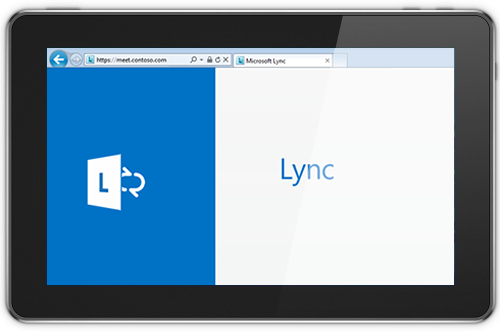
Un accès aux informations où que vous soyez
Lync vous permet de communiquer en tout lieu dès lors que vous disposez d’un accès Internet ou d’un téléphone mobile, et d’être joignable où que vous vous trouviez. Vous pouvez changer d’appareil comme vous le souhaitez et bénéficier de la même expérience utilisateur sur un ordinateur, un téléphone, un navigateur ou une tablette.
LYNC POUR LES CLIENTS MOBILES
Lync pour les clients mobiles vous permet de rester présent où que vous soyez par le biais de vos appareils Windows Phone, iPhone, iPadou Android. Vous pouvez gérer votre temps plus efficacement en choisissant votre disponibilité et en contrôlant les interruptions. Vous pouvez envoyer des messages électroniques ou instantanés, passer un appel et même participer à une audioconférence en un seul geste.

Lync pour les clients mobiles vous offre la meilleure productivité sur l’ensemble des appareils. Vous pouvez voir en temps réel si vos collègues sont présents ou non et sélectionner le meilleur moyen de les contacter, par message instantané, courrier électronique ou en les appelant.
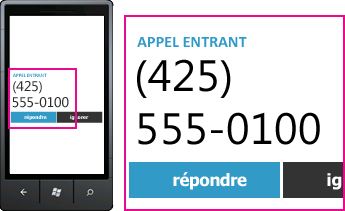
Une connectivité est disponible via Lync s’il est configuré pour prendre en charge les appels vers et à partir de numéros de téléphone standard et sur le canal de données de votre opérateur de téléphonie mobile sans exiger le recours à un réseau privé virtuel (VPN). Vous pouvez participer à une audioconférence en un seul geste, sans avoir à vous remémorer des mots de passe ou des codes confidentiels.
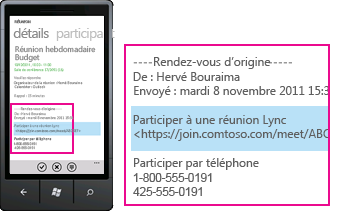
Lync pour les clients mobiles vous permet d’effectuer des recherches dans l’annuaire de l’entreprise et de vous connecter à des contacts fédérés sur d’autres réseaux, si cela est autorisé par votre société.










